
タブメイト2初心者のレビュー
こんにちは♪
タブメイト2(ペイントアプリ、iPad、 iOS対応クリスタ専用の片手デバイス)を1日使ってみました。
練習用にイラスト一枚描きました。

久し振りにオリキャラ描いたら、描き方塗り方忘れてる〜
可愛く描けないもんですね笑
手癖でしか描いていません。
さあ、これだ!


わたしは、発売の発表があった日に、速攻でセルシスさんに申し込みました。
優待価格より10%引きだというし、買わない理由が何一つなかったので笑
片手デバイスは、前にiCleverのテンキーを使っていましたが、これも悪くはなかったけど、タブメイト2を使ってしまったら…
もう戻れないかもしれない。
さすがクリスタ専用機、というしかないですね。
プリセットで機能が割り当てされていましたが、はてな?な機能が多かったので、早速カスタマイズしました。
カスタマイズもちょっと難しいのですが、幾つかやれば何となくわかります。
この機能は分類が何でどこにあるんだよ??ってなるのですが。
わたしはわからなくなったら、テンキーを設定した時の、ショートカットキー登録の方で探してからタブメイトの登録に戻ったりしてました。
そう、ちょっと心配だったのが、タブメイト2を設定すると、テンキーは使えなくなるのでは?ってこと。
心配無用でした。
タブメイトはタブメイト用の設定画面があるので、普通のショートカットキー登録はそのままでOK。
わたしがどう設定したかというと…



とりあえずこのように設定しました。
トリガーと方向パッド左は未定なんですが、実際絵を描いたらトリガーボタンのスポイトはいいかもしれない。
方向パッド左は漫画用の機能にするかな…
テンキーと違って、シール貼ってアイコン描くわけにもいかないので、覚えられるのか??と思いましたが、一応普通のボタンは普通のボタン、方向パッドは方向パッド、で関連性を持たせて設定したのでそれほど迷うことはありません。
問題なのは、握る手の方笑
利き手じゃないので、不器用なんですよ。
ホームポジション?っていう感じがする…からずれて握ってて、AのつもりがBを連打してフォルダがいっぱい出来たり笑
+と−もよく確かめてから押さないとずれてる、とか。
ちゃんと握ってしっかり指を当てれば問題ないんですけど。
慣れでしょうね。慣れ!!
あとは…Aボタンに設定したツールローテーション。
見た方が早いですね。
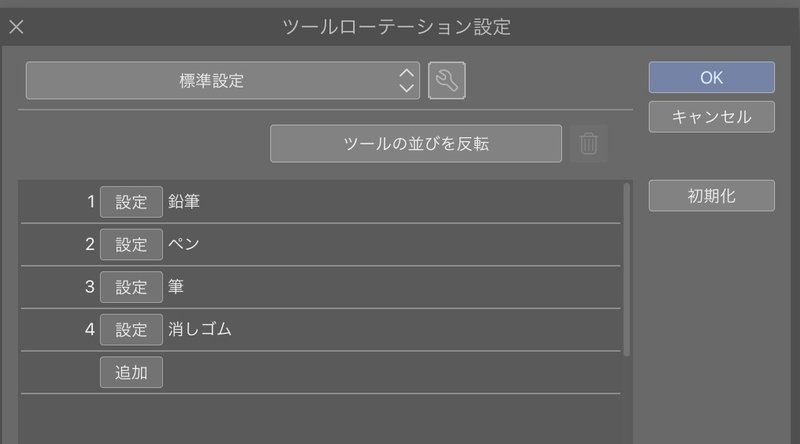
この通りにツールが切り替わります。
ツールは好きなものを選べます。
こういうのがクリスタっぽいなぁと。
何種類か設定しておいて、好きなものを選んで割り当てることが出来ます。
これがあれば、個別のボタンは要りません。わたしはね。
ShiftとかCommandとかの修飾キーも登録出来る…
わたしはShiftを多用するので、登録出来るのはとても嬉しい…
iPadにもあるんだけど、180°、90°の線を引くときに押しっぱなしにしないといけなくて、iPadは平面だから指がすぐズレるんですよ…
ものすごくイライラしてました。
スマホをコンパニオンモードにしてしのいでいましたが、その必要がなくなった!!
それから、切り替えになっていると、押してる間だけ機能するのでスポイトのままペンにしようとして、せっかくスポイトしたのにもう一度やってしまう、というミスがなくなりました。
これは、選択範囲なんかもそうですね。
イライラが減ると思います。
さあ、書きたいことは全部書いたかな。
わたしは手が小さめなので、もう気持ち小さくてもいいかもと思いました。
指を、よっと伸ばさないと思ったところにいかない(笑)
仕方ないけれど。
最後まで読んでいただきありがとうございました😊
りん
この記事が気に入ったらサポートをしてみませんか?
